-
01
老师面对面授课
多年经验的老师将会为你传授PS精髓,学习有不懂当场就能解决。 -
02
参与商业项目
边学习边参与项目实训,产出的作品得到市场认可,作品中标还能赚取奖金。 -
03
经典案例解析
行业出色的作品案例,都会为你讲解背后的创造原理和计思路,站在设计前辈的肩膀上,你将走得更快。
发布时间:2022-09-16 09:41:02来源:励普教育综合
 Adobe Photoshop,简称“PS”,是由Adobe Systems开发和发行的图像处理软件。Photoshop主要处理以像素所构成的数字图像。使用其众多的编修与绘图工具,可以有效地进行图片编辑工作。ps有很多功能,在图像、图形、文字、视频、出版等各方面都有涉及。
Adobe Photoshop,简称“PS”,是由Adobe Systems开发和发行的图像处理软件。Photoshop主要处理以像素所构成的数字图像。使用其众多的编修与绘图工具,可以有效地进行图片编辑工作。ps有很多功能,在图像、图形、文字、视频、出版等各方面都有涉及。进阶设计师
工作更吃香
效率提高50%

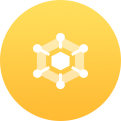
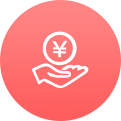

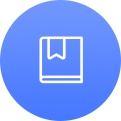

海口天琥photoshop课程优势:智能学习平台:从课前预习,到课后复习,全程有老师跟踪你的学习效果。学费分期付款:天琥与各大助学平台联手,解决学员入学难题。推荐就业服务:简历指导+模拟面试,帮助学员更快收获心仪 offer。免费重修服务:课程学不会,可免费上课重学,直到学会为止。

ps添加生日快乐水印步骤
首先,我们要先把水印模板给做出来。新建一张5厘米*5厘米的透明图层。点击“文件”->“新建”。在弹出的对话框中宽度设为“5厘米”,高度也设为“5厘米”,背景内容设为“透明”,接着点“确定”。
选择“横排文字工具”,把字体设为“楷体”,大小设为“30点”,文字颜色就不要紧了,反正待会要清空文字的。输文字的目的只是为了给文字描上一层灰色的边,我们要的是那层"边"。
打完文字后,先不急着描边,先把文字放斜点。按一下“Ctrl+T”,进入“自由变换”模式,在文字的周围“按住鼠标左键就可以旋转文字”,按“回车键”退出自由变换模式。
现在该给文字描边了,描边就是沿着字体的周围涂一层不厚也不薄的颜色,我们较后看到的水印其实就是这层边来的,一般的水印都是灰色的,好,我们就给文字描一层灰色的边。点击“添加图层样式∫X”->“描边”,进入“图层样式”对话框,大小为3像素,位置为外部,不透明度为,这些都按默认就行了。我们关键是要设置颜色。不是要“黑色”,点击“黑色”部分进入“选取描边颜色”对话框。
我们来到了“选取描边颜色”对话框,这里可以设置世界上会任何一种颜色,要对应的RGB码或LAB码,如果没有,那就到软件自带的“颜色库”里选取。拖动鼠标就能选到灰色。如果实在选不到,直接输入L=83,a=0,b=2也行。然后一路点“确定”就OK了。
描完边后就成这样子了。
接下来要把红色的字给清除了,把图层的“填充”调为0%就可以了。也许你们会误以为这样子就是较终的“水印”了。No,还差一点,这种水印太明显了,印在图片上只会让人有种“喧兵夺主”的感觉。那怎么办呢?
很简单,把水印的“不透明度”调为60%就恰到好处了。这才是“终极水印”模板。
我们把水印模板“自定义为图案”,随时可以为自己调用。点“编辑”->“定义图案”。在弹出的对话框中,随便填个“名称”,点“确定”,主要工作到这里基本结束了。剩下的就是如何调用的问题了。
用photoshop随便打开一张图片,点击“编辑”->“填充”,在弹出的填充对话框中点击自定图案的“下三角箭头”,在弹出的图案框中,拖动窗口的滚动条到较下面就可以看到自己制作的图案了,选定它,然后点“确定”。
如果你嫌整张图片布满水印不好看,可以把做成的“水印模板”定义为“画笔预设”,以后想在图片的哪个地方添加水印,只要选择画笔,在那个地方一点就可以了。我们来试一下,点击“编辑”->"定义画笔预设"。
随便输入个名称,然后点击“确定”。那这张“水印模板”就变成“画笔工具”的一个“预设”,当我们选择“画笔工具”的时候,就可以调用了。
我们选用“画笔工具”。
选择“画笔预设”,选中刚才制作的“水印模板”。
然后在图片上一点就是一个水印,再点一下,又一个水印,可以非常灵活。由于“画笔工具”一般是以“前景色”为画笔颜色的。所以,“前景色”的设置不同,也会导致水印的颜色不同。
前景色可以配合着photoshop自带的“色板”使用,只要在“色板”上一点中,前景色就会换成相应的颜色。
更多培训课程: 海口龙华photoshop培训课程 更多学校信息: 海口龙华天琥教育培训机构 咨询电话: